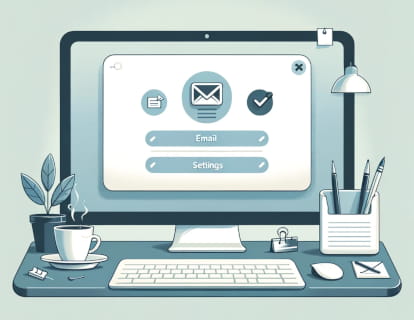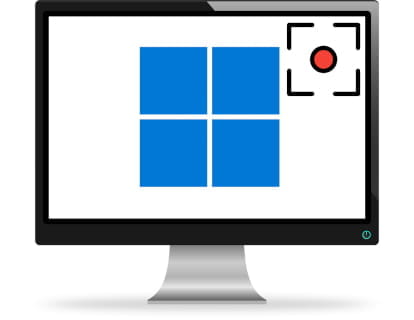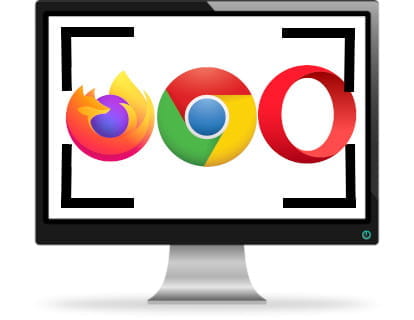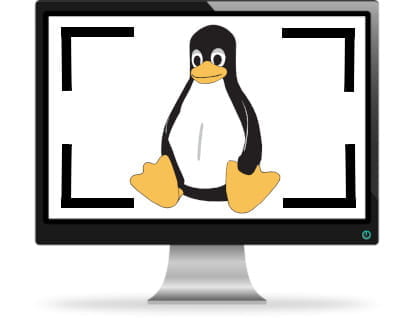So erfassen Sie den Bildschirm in Windows:
Es gibt verschiedene Methoden, um Screenshots oder Screenshots im Windows-Betriebssystem zu erstellen.
1- Die schnellste und standardmäßige Option in Windows ist das Drücken der Taste "Print Screen" (Print Screen). Diese Taste befindet sich im oberen rechten Teil der Tastatur.

Nach einem Klick auf diese Taste wird der Screenshot in der Zwischenablage gespeichert, Sie können ihn in ein Dokument, ein Bildbearbeitungsprogramm, eine E-Mail usw. einfügen, indem Sie mit der rechten Maustaste auf "Einfügen" klicken oder die Tastenkombination verwenden: Strg + V gleichzeitig.
Um nur das aktuelle Fenster und nicht den Rest des Bildschirms aufzunehmen, müssen Sie gleichzeitig "Alt" und "Bildschirm drucken" drücken. Die Aufnahme wird in der Zwischenablage gespeichert, mit der Sie sie wie im vorherigen Schritt einfügen können.
2- Wenn Sie Windows 8 oder Windows 10 verwenden, klicken Sie auf die Windows-Taste und "Bildschirm drucken" erfasst den gesamten Bildschirm und speichert ihn direkt im Ordner: Bilder > Screenshots.
3- Verwenden des Programms "Snipping": Klicken Sie in Windows 7 auf das Windows-Logo und verwenden Sie die Suchmaschine, um das Programm "Snipping" zu finden. Ziehen Sie den Cursor über den Bildschirm, um den Bereich auszuwählen, den Sie aufnehmen möchten. Nach der Auswahl können Sie das Bild bearbeiten, einen Teil davon löschen, auf Ihrem Computer speichern, in die Zwischenablage kopieren, um es in ein Programm einzufügen, oder es direkt per E-Mail versenden.